私たちの多くは、サウンドがオフになっているビデオを見るので、キャプションを追加すると、より多くの視聴者がビデオにアクセスできるようになります。 単語の単語を入力しないでください。自動キャプション ツールを使用して、ビデオ キャプションを短時間で簡単に作成できます。
手順 1。 [追加] メニュー (+ ボタン) をタップします
エディター ページで、[メニューの 追加] (+ボタン) をタップします。
![[追加] メニューをタップします](https://support.content.office.net/ja-jp/media/5b6ef7ce-8003-459b-8689-792182baee15.png)
手順 2。 [キャプション] ボタンをタップします
[C aptions]\(C aptions\) オプションをタップし、[キャプションの作成] をタップします。 キャプションの生成が自動的に開始されます。 プロセスが完了すると、エディターに戻ります。
![[キャプション] ボタンをタップする](https://support.content.office.net/ja-jp/media/eaf8c0bb-18ac-4299-8b68-787bffc0283a.png)
手順 3。 自動キャプションの編集
自動キャプション サービスは 100% 正確ではないため、整理エラーが予想されます。 キャプションを編集するには、 テキスト ボックスをタップします。 編集オプションがテキスト ボックスの上に表示されます。 鉛筆記号である3番目のオプションをタップします。 必要に応じてテキストを編集し、[完了] をタップします 。
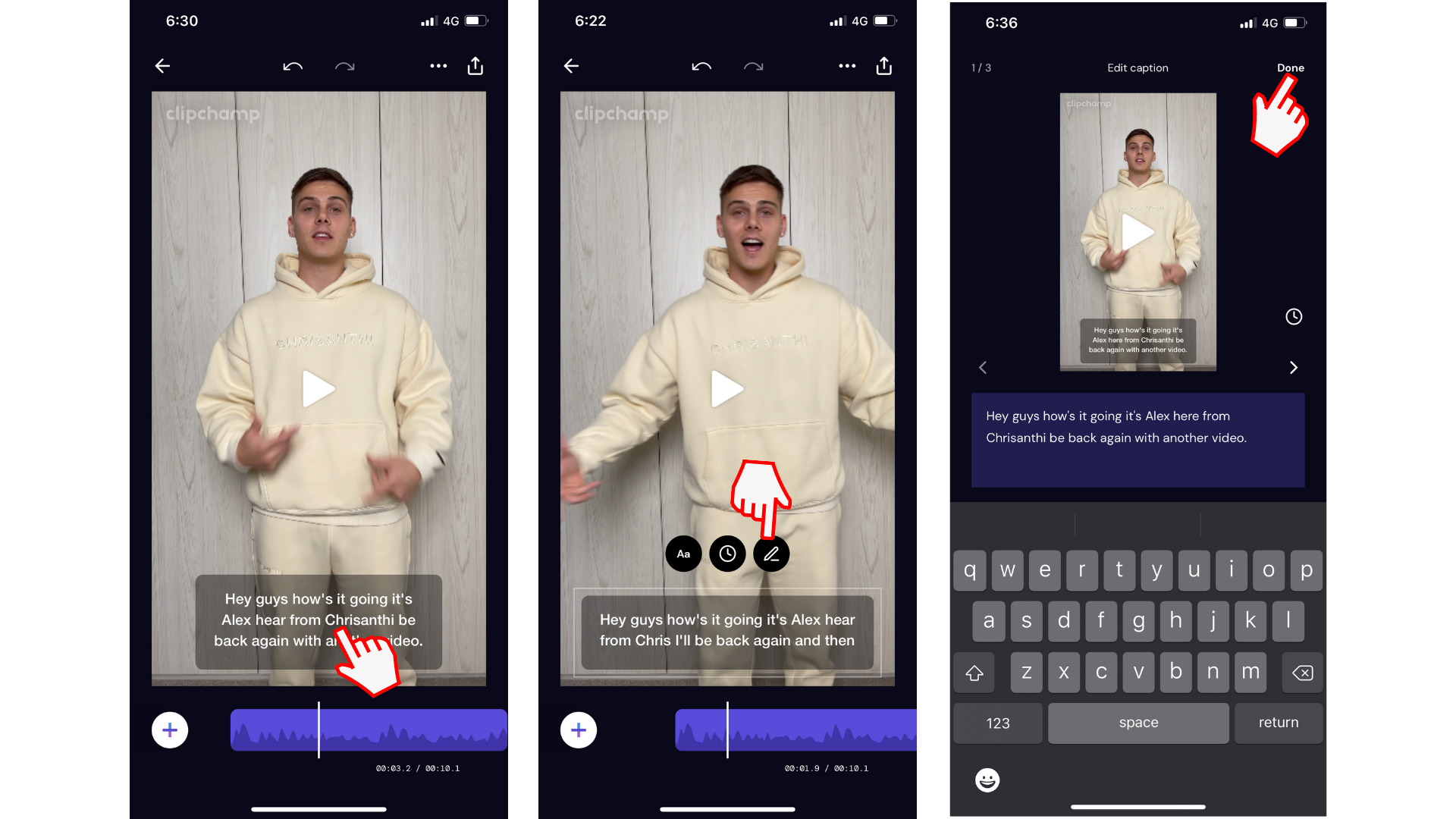
手順 4. 自動キャプション期間を編集する
次に、必要に応じて、自動キャプション期間を編集できます。 テキスト ボックスをタップします。 編集オプションがテキスト ボックスの上に表示されます。 タイマー 記号である 2 番目のオプションをタップします。 左右の矢印をドラッグして期間を変更します。
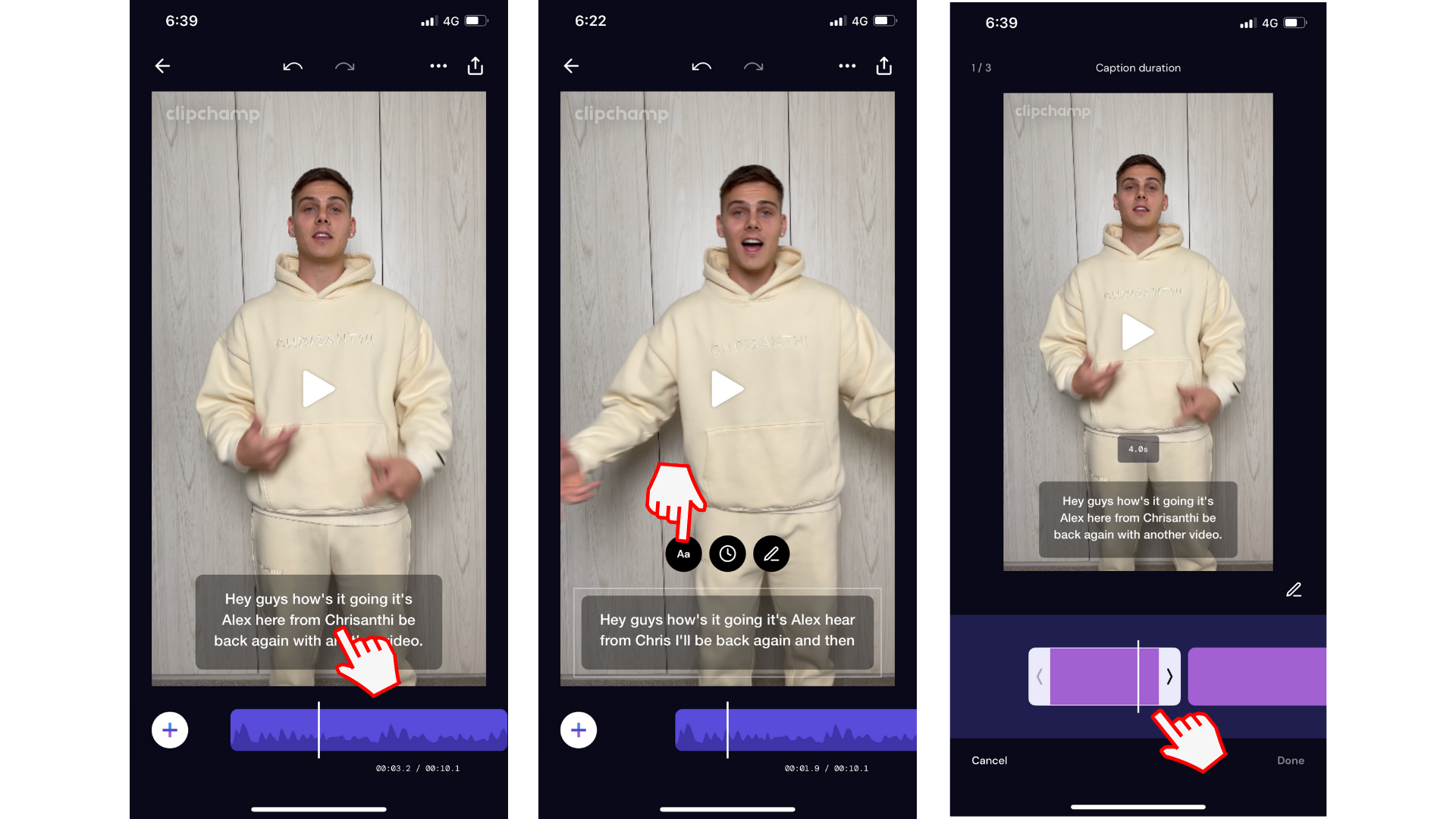
手順 5. 自動キャプションスタイルを編集する
テキスト ボックスをタップします。 編集オプションがテキスト ボックスの上に表示されます。 Aa 記号である最初のオプションをタップします。
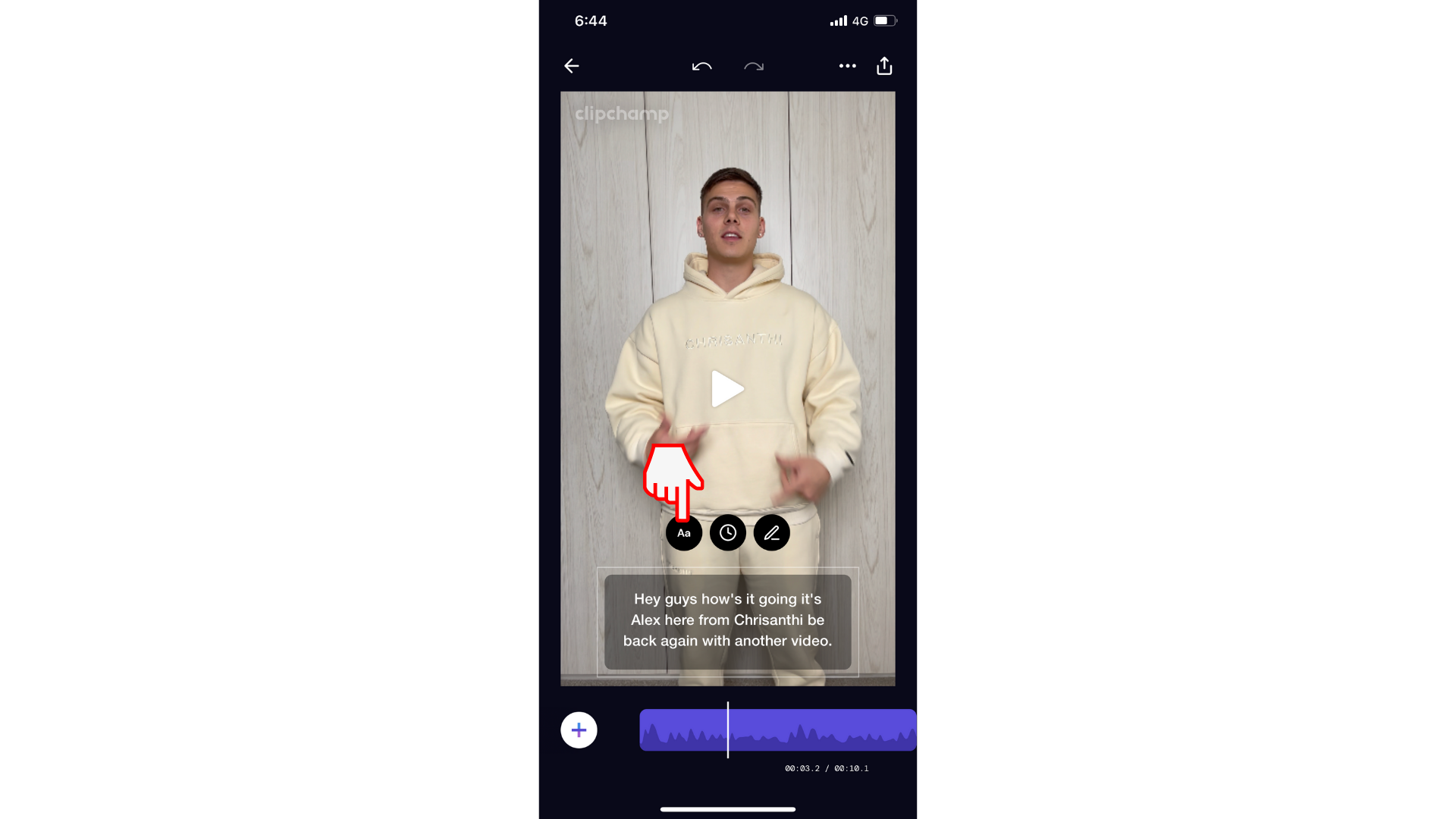
スタイル、テキストの色、背景色を編集できます。
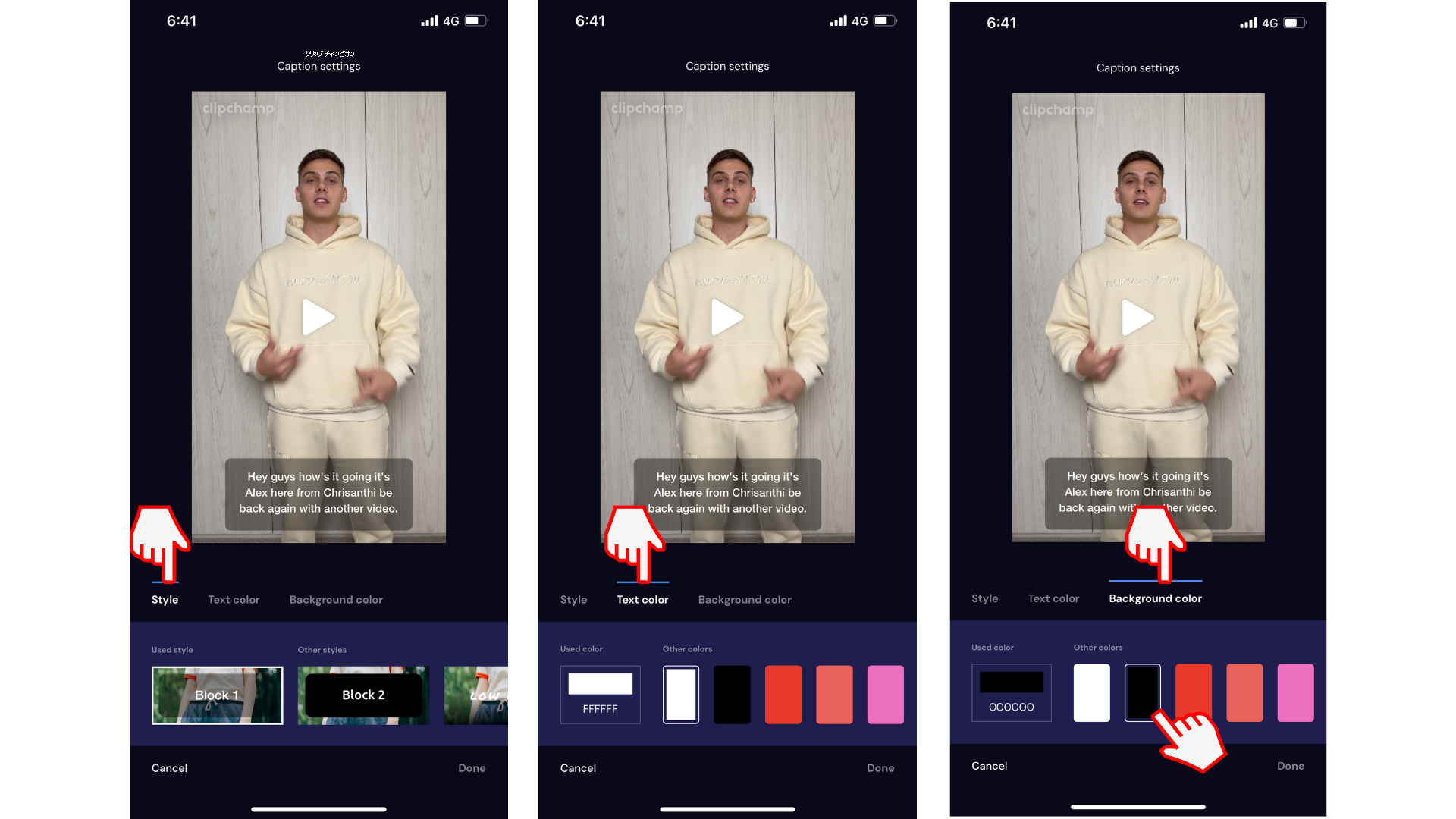
iOS アプリをお試しください。
開始するには、無料の Clipchamp iOS アプリをダウンロードしてください。










